昨日までは普通にZoomミーティングに参加できていたのに、急にミーティングルームに入れなくなることってたまにありますよね。
「招待リンクを押してもダメ」
「IDとパスワード入力してもエラー」
「PCでもスマホでも入れない」
「『待機しています』の画面から進まない」
などなど、色んなパターンがあると思います。
そこで今回はZoomミーティングに入れない・参加できない8つの原因とその対処法を解説します。
招待リンクが間違っている
招待リンクをクリックしてエラーが出る場合は、単純にリンクの綴りが間違っています。ホストに招待リンクを再送してもらいましょう。
ホストに再送してもらえない、もしくは再送してもらったリンクをタップしてもミーティングに入れない場合は、自分でミーティングIDとパスワードを手入力して参加するしかありません。
iPhone版ZoomアプリでIDとパスワードを入力してミーティングに参加するには、ホーム画面上の「参加」をタップしてください。
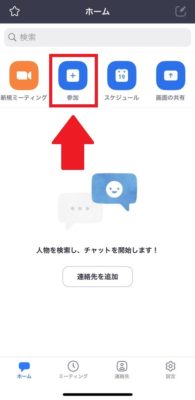
するとミーティングIDの入力画面になります。IDを入力してください。

ミーティングIDが正しければ、パスワードの入力が求められます。
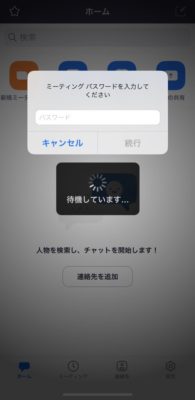
パスワードを入力すれば参加できるはずです。ただし、ホストが待機室を有効にしている場合は、ホストの入出許可がないと参加できません。
ミーティングID・パスワードが違う
ミーティングIDとパスワードを入力してエラーが出る場合は、IDとパスワードが間違っています。招待メールをもう一度確認して、それでもだめな場合はホストに確認しましょう。
ちなみに、ミーティングIDが違う時は以下のようなエラーになります。
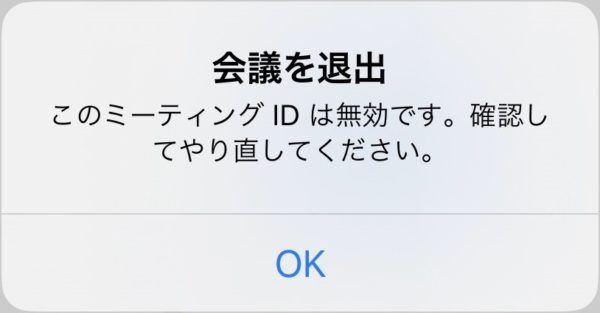
パスワードが違う時は以下のようなエラーメッセージが表示されます。
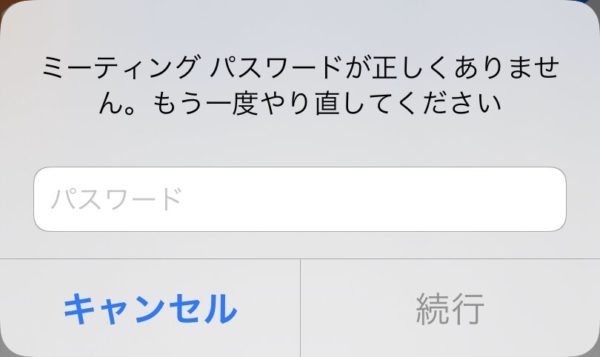
「なんで?」
「前回はこのIDとパスワードで入れたのに…」
と思う人もいるかもしれませんが、ミーティングIDとパスワードが毎回同じとは限りません。
「定期的なミーティング」や「個人ミーティングIDで開催されたミーティング」はずっとIDとパスワードが同じですけど、そうじゃない場合は毎回ランダムに変わります。最近はZoom爆弾対策で毎回IDとパスワードを変えるホストが多いです。
ネット環境に問題がある
招待リンクをタップするか、ミーティングIDとパスワードを入力すると、以下のような「待機しています」という画面になります。
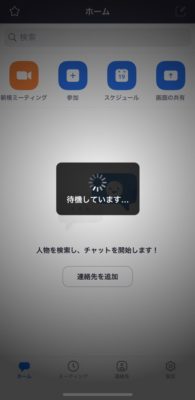
通常はここから数秒でミーティングに参加できるはずなんですけど、たまにずっと「待機しています」の画面のまま変わらないことがあります。原因として一番多いのはネット接続の不具合です。
モバイルデータ通信の場合は、通信速度制限がかかっている可能性があります。WiFiに切り替えてからもう一度参加してみてください。
WiFi接続なのにずっと「待機しています」になっている場合は、以下の記事を参照してみてください。
ホストが入出許可してくれない
ホストが待機室を有効にしている場合、招待リンクをタップしてミーティングに参加しても、いきなりミーティングルームには入れず、待機室で待たされます。
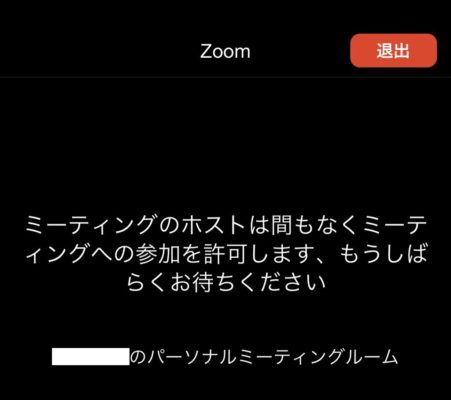
待機室にいるメンバーは、ホストが入出許可してくれて初めてミーティングに参加できます。
普通はすぐ入出許可してもらえるんですけど、人数が多いとたまに忘れられてずっと待機室に放置されるパターンもあります。ミーティングの開始時間を過ぎても入出許可してもらえない場合は、一度ホストに連絡を取りましょう。
あと、大学のオンライン授業とか会社のZoom会議では、名前が本名でない場合は、本人確認ができないという理由で入出許可してもらえないことがあります。注意してください。
待機室から入れない場合の対処法は少し長くなるので別の記事にまとめました。気になる人はチェックしてみてください。
ミーティングがロックされている
「このミーティングはホストによってロックされました」と表示される場合は、文字通りミーティングがロックされています。
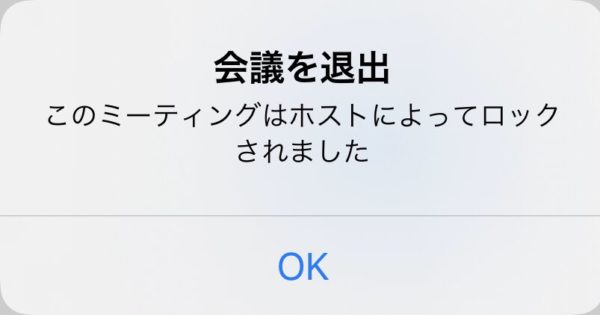
ロックというのは、これ以上参加できないように鍵をかけちゃうってことです。最近はセキュリティ上の観点から、参加予定の人が全員参加したら、部外者が参加できないようにミーティングをロックするホストが多いです。
ロックされて入れない場合に考えられる理由は以下の2つです。
- そもそも招待されていない(間違って招待された)
- 忘れられている
どっちにしろ悲しいですよね。
悲しいですけどホストに連絡して入れてもらいましょう。
参加人数が上限
無料プランでミーティングを開催した場合は、最大100人しか参加できません。
なので、ホストが無料プランですでに100人以上参加者がいる場合、そのミーティングには参加できません。
解決策としては、ホストに有料プランにアップグレードしてもらうか、有料プランを利用している他の参加者にホストを変更するしかありません。ちなみに、有料プランだと最大1000人まで参加できます。
アプリの一時的な不具合
上記の7つの原因が当てはまらない場合は、Zoomアプリの一時的な不具合の可能性が高いです。一度アプリを閉じてから、もう一度立ち上げて参加し直してみてください。
それでもだめな場合は、一度アプリを削除してからインストールし直してみてください。
Zoomのシステム障害
アプリを再インストールしても解決しない場合は、Twitterで「Zoom入れない」などで検索してみてください。
もし同じような状況の人がたくさんいるようであれば、Zoom側のシステム障害である可能性が高いです。
これはもうどうしようもないので、ホストに状況を報告した上で、運営が問題を解決するのを待ちましょう。
ミーティングに参加できない時はまずは原因特定
Zoomミーティングに入れない・参加できない原因TOP8を以下にまとめます。
- 招待リンクの綴りが間違っている
- IDとパスワードが間違っている
- ネット接続状況に問題がある
- ホストに入出許可してもらえてない(待機室)
- ミーティングがロックされてる
- 参加人数の上限に達している(無料プランは最大100人)
- Zoomアプリの一時的な不具合
- Zoomのシステム障害
この記事が役に立った場合はSNSでのシェアをよろしくお願いします

































